La idea darrere d'Apple Music és permetre't tenir totes les teves cançons preferides a mà i a punt per a la reproducció. D'aquesta manera, podeu escoltar tota la música que us agradi sense omplir l'emmagatzematge del vostre dispositiu.
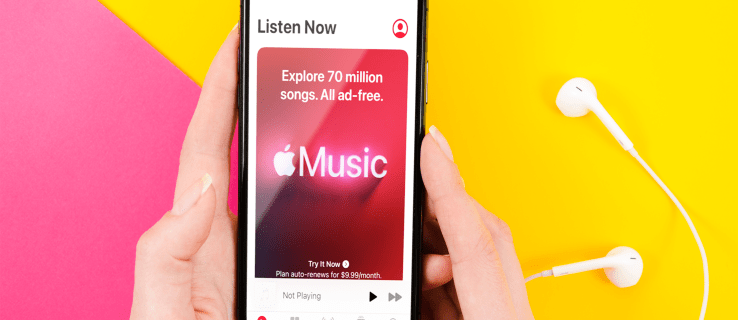
Tanmateix, de vegades pot ser convenient descarregar música al telèfon, sobretot si aneu a algun lloc sense una connexió estable a Internet. Aquí és quan poden començar els vostres problemes amb Apple Music.
Si heu provat de baixar diversos àlbums de música a granel d'Apple Music, és probable que hàgiu descobert que el procés pot ser complicat. De fet, l'intent podria haver acabat en la teva frustració. I, certament, no voleu tocar la icona del núvol centenars de vegades per descarregar cada cançó individualment.
Bé, hi ha diversos mètodes que podeu utilitzar per descarregar totes les cançons d'Apple Music. Segueix llegint per saber com resoldre tots els problemes amb les descàrregues d'Apple Music.
Com descarregar totes les cançons d'Apple Music a un iPhone
La primera tècnica per descarregar totes les cançons d'Apple Music al vostre iPhone no implica res més que el vostre telèfon i una connexió a Internet.
Aquí teniu el que heu de fer:
- Obriu l'aplicació Música i aneu a "Biblioteca".

- Veureu "Cançons", "Àlbums" i "Llistes de reproducció" com a opcions disponibles. El menú "Cançons" us portarà a pistes individuals on podeu baixar-les una a la vegada, així que trieu "Àlbums" o "Llistes de reproducció".

- Quan trobeu l'àlbum o la llista de reproducció que voleu descarregar, podeu baixar-lo de dues maneres:
- La primera opció és mantenir prement el títol de l'àlbum o la llista de reproducció i triar "Descarrega" al menú que apareixerà.

- Alternativament, podeu obrir l'àlbum o la llista de reproducció que vulgueu. Trobareu el símbol d'iCloud, que podeu tocar per baixar totes les cançons de l'àlbum o la llista de reproducció, just al costat de la icona de tres punts.
- La primera opció és mantenir prement el títol de l'àlbum o la llista de reproducció i triar "Descarrega" al menú que apareixerà.
Aquest mètode serà més ràpid que descarregar cançons individuals. Tanmateix, si teniu molts àlbums a la vostra biblioteca, encara pot trigar una quantitat considerable de temps. Per augmentar la frustració, és possible que tingueu problemes amb la connexió de dades i, depenent de la quantitat de música que vulgueu descarregar, el vostre iPhone podria quedar-se sense bateria.
Com descarregar totes les cançons d'Apple Music en un ordinador
Afortunadament, hi ha una tècnica molt més ràpida per descarregar totes les cançons d'Apple Music. Per a aquest mètode, utilitzareu el vostre PC o Mac en comptes de l'iPhone.
Seguiu aquests passos per baixar cançons d'Apple Music amb l'ordinador:
- Abans d'iniciar el procés, assegureu-vos que el vostre PC tingui instal·lada la darrera versió d'iTunes. Si teniu un Mac, hauria d'executar MacOS Catalina o un sistema operatiu posterior.
- Si esteu en un ordinador amb Windows, obriu iTunes. Els usuaris de Mac només poden anar a "Música".

- Feu clic a "Fitxer" i navegueu a l'opció "Nou". Quan el menú s'ampliï, trieu "Llista de reproducció intel·ligent". Veureu un quadre emergent que us demanarà que trieu regles. Aquestes regles determinen quines pistes aniran a la nova llista de reproducció.

- Si ja està marcada "Coincidència amb la següent regla", deixeu-la tal qual. Si la casella està desmarcada, assegureu-vos de fer-hi clic.

- Hi haurà tres menús a sota de la línia "Concorda amb la regla següent". Haureu d'introduir els valors adequats a cadascun per continuar.
- El primer serà un menú desplegable. Trieu "Temps" com a valor per a aquest quadre.

- Al quadre següent, també un menú desplegable, trieu "és més gran que". Quan ompliu aquests dos quadres tal com s'especifica, les cançons afegides es filtraran per longitud, que és el valor que introduïu al tercer quadre.

- Introduïu "00:00" al quadre final. Això garantirà que totes les cançons entrin a la llista de reproducció.

- Desmarqueu l'opció "Límit a".

- Finalment, assegureu-vos que "Actualització en directe" estigui marcat perquè fins i tot les cançons més noves entrin a la llista de reproducció. Premeu el botó "D'acord".

- Se us demanarà que poseu un nom a la llista de reproducció nova. Assegura't de triar un nom que reconeixeràs immediatament.
- Un cop hàgiu fet tots els passos anteriors, la llista de reproducció que hàgiu creat contindrà totes les cançons que tingueu a Apple Music. Ara pots descarregar totes les cançons al teu iPhone des de la secció "Llistes de reproducció" de la teva biblioteca de música.

Com descarregar totes les cançons d'Apple Music en un Android
Pots baixar totes les teves cançons d'Apple Music en un dispositiu Android instal·lant l'aplicació Apple Music. Trobareu totes les cançons, àlbums i llistes de reproducció a la secció "Biblioteca" de l'aplicació. Quan trobeu el que voleu descarregar, només cal que toqueu el botó "Descarrega".
Per descarregar totes les cançons simultàniament, creeu una llista de reproducció amb cada cançó amb un Mac o PC i procediu a baixar-la al vostre telèfon. Podeu trobar instruccions detallades per a aquest mètode a les seccions anteriors.
Apple Music: baixa totes les cançons d'iCloud
Tot i que obtenir totes les cançons d'Apple Music pot semblar una mica complicat, els mètodes per fer-ho són relativament senzills. Tot el que necessites és el teu telèfon, ordinador i una connexió a Internet prou ràpida. Com que les vostres cançons ja es troben a iCloud, seran fàcils de trobar i estaran disponibles.
Aleshores, és qüestió d'esperar que la música es baixi des d'iCloud.
Ara que ja saps com descarregar totes les cançons d'Apple Music, pots portar les teves cançons preferides allà on vagis. Ja no et veuràs limitat per una mala recepció, un senyal Wi-Fi feble o una connexió lenta o que no respon. Tota la música que necessiteu estarà a la vostra butxaca.
Has pogut baixar totes les cançons d'Apple Music correctament? T'has baixat la música en un iPhone o Android? Feu-nos-ho saber a la secció de comentaris a continuació.












